코드 없이 WordPress에 트윗을 포함하는 방법(초보자 가이드)
게시 됨: 2021-01-11WordPress에 트윗을 포함하는 방법을 배우려면 몇 가지 간단한 단계만 거치면 됩니다. 고급 기능을 원할 경우 플러그인을 사용할 수도 있습니다.
이 튜토리얼의 목표는 자신의 계정이나 인터넷상의 다른 사람들로부터 실시간 대화형 Twitter 대화를 추가할 수 있도록 하여 블로그에 트윗을 삽입하는 데 도움이 되는 것입니다.
게시물에 하나의 트윗을 리소스로 배치하거나 계정에서 지속적으로 업데이트되는 피드를 갖도록 선택할 수 있습니다. 방법을 배우려면 계속 읽으십시오!
기본 편집기를 사용하여 WordPress에 트윗을 포함하는 방법
기본 WordPress 편집기는 요소를 WordPress 페이지 및 게시물에 통합할 수 있는 대규모 끌어서 놓기 블록 모음을 제공합니다.
여기에는 트윗을 포함하는 전용 블록이 포함됩니다!
이것은 게시물이나 페이지에 트윗이나 짧은 트위터 피드를 배치하는 가장 간단한 옵션입니다. 멋진 사용자 정의 또는 디자인 도구는 없지만 웹 사이트에 즉시 트윗을 표시하고 임베드 코드나 플러그인에 대해 걱정할 필요가 없는 트릭을 수행합니다.
사용 방법은 다음과 같습니다.
1. 트위터 차단 추가
시작하려면 WordPress 대시보드로 이동하여 새 게시물 또는 페이지를 만들거나 트윗을 추가하려는 기존 콘텐츠를 편집하세요.
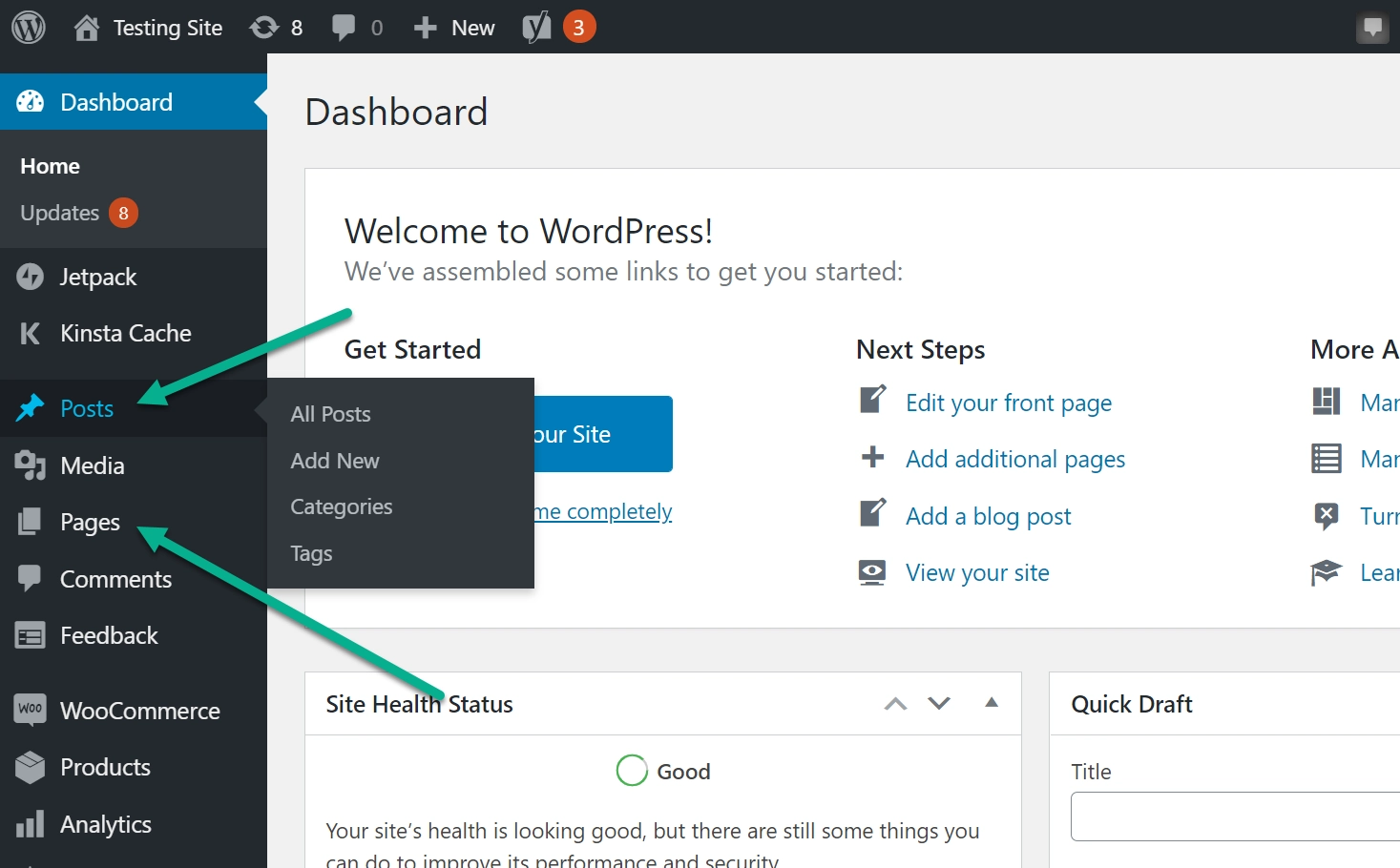
트윗을 추가하려는 영역으로 이동하고 + 아이콘을 클릭하여 새 블록을 추가합니다.
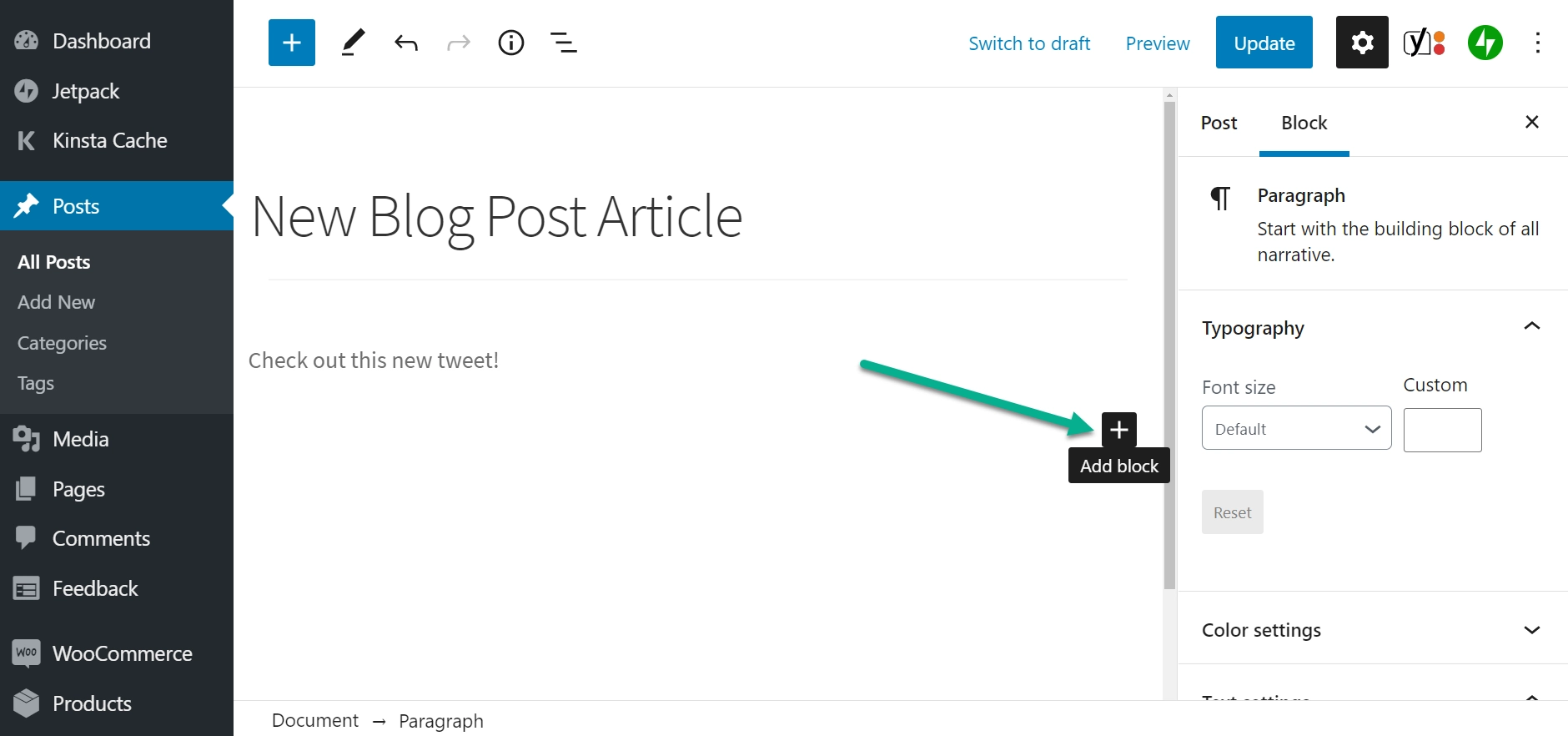
Twitter 블록을 검색/선택하여 게시물에 추가합니다.
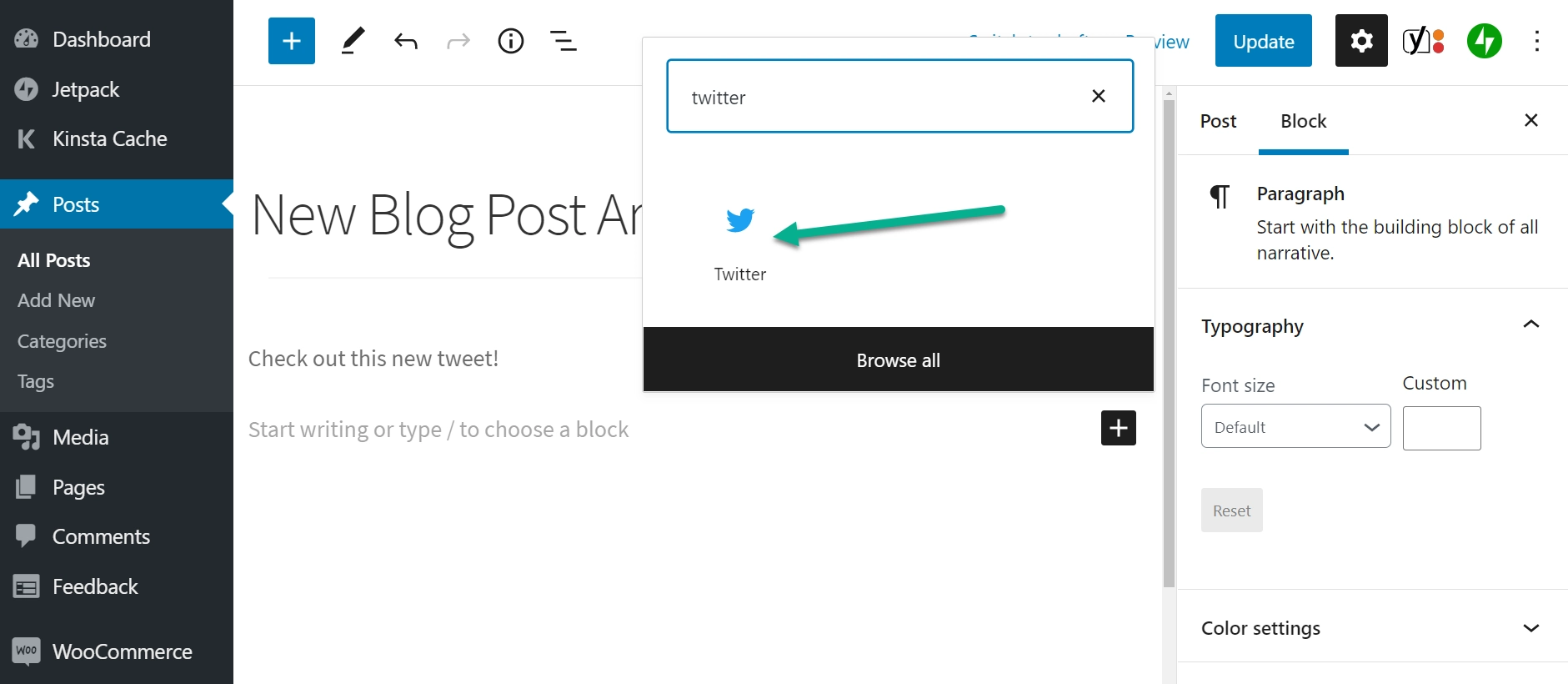
2. 트윗 URL에 붙여넣기
이제 트위터로 갈 시간입니다. 트윗 모음이 포함된 Twitter 피드가 아닌 한 웹사이트에 모든 사람의 공개 트윗을 게시할 수 있습니다.
따라서 포함하려는 트윗을 찾아 해당 트윗에 대한 특정 페이지로만 이동하십시오.
브라우저 검색 표시줄에는 트윗에 대한 고유한 URL이 표시됩니다. 웹사이트 URL을 컴퓨터의 클립보드에 복사합니다.
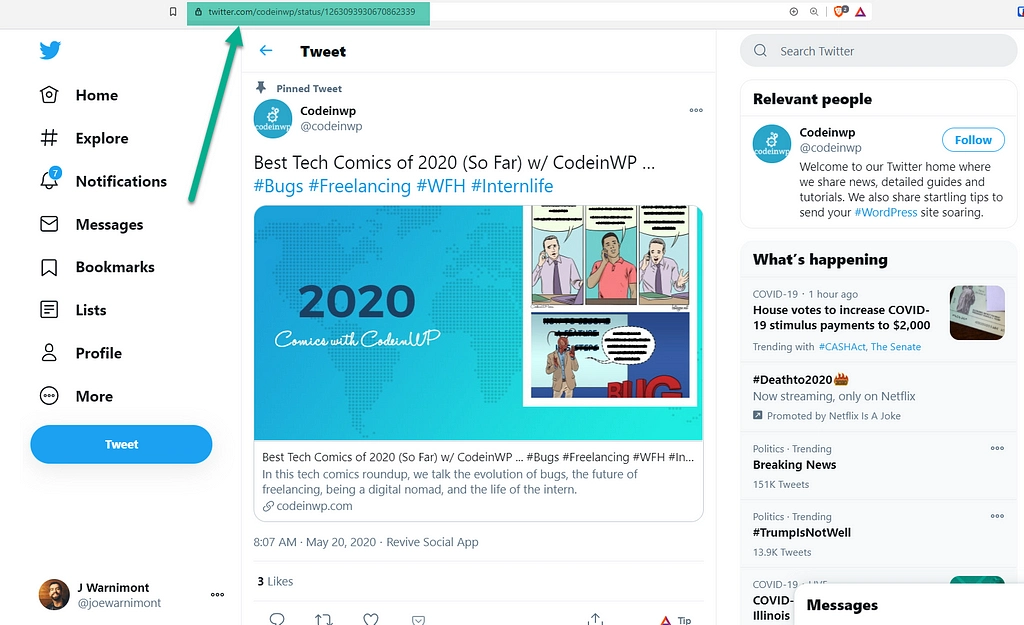
WordPress 대시보드로 돌아갑니다.
이제 원하는 트윗의 링크를 요청하는 Twitter URL 블록이 표시됩니다.
빈 필드에 이전에 복사한 트윗을 붙여넣습니다.
포함 버튼을 클릭하여 프로세스를 완료합니다.
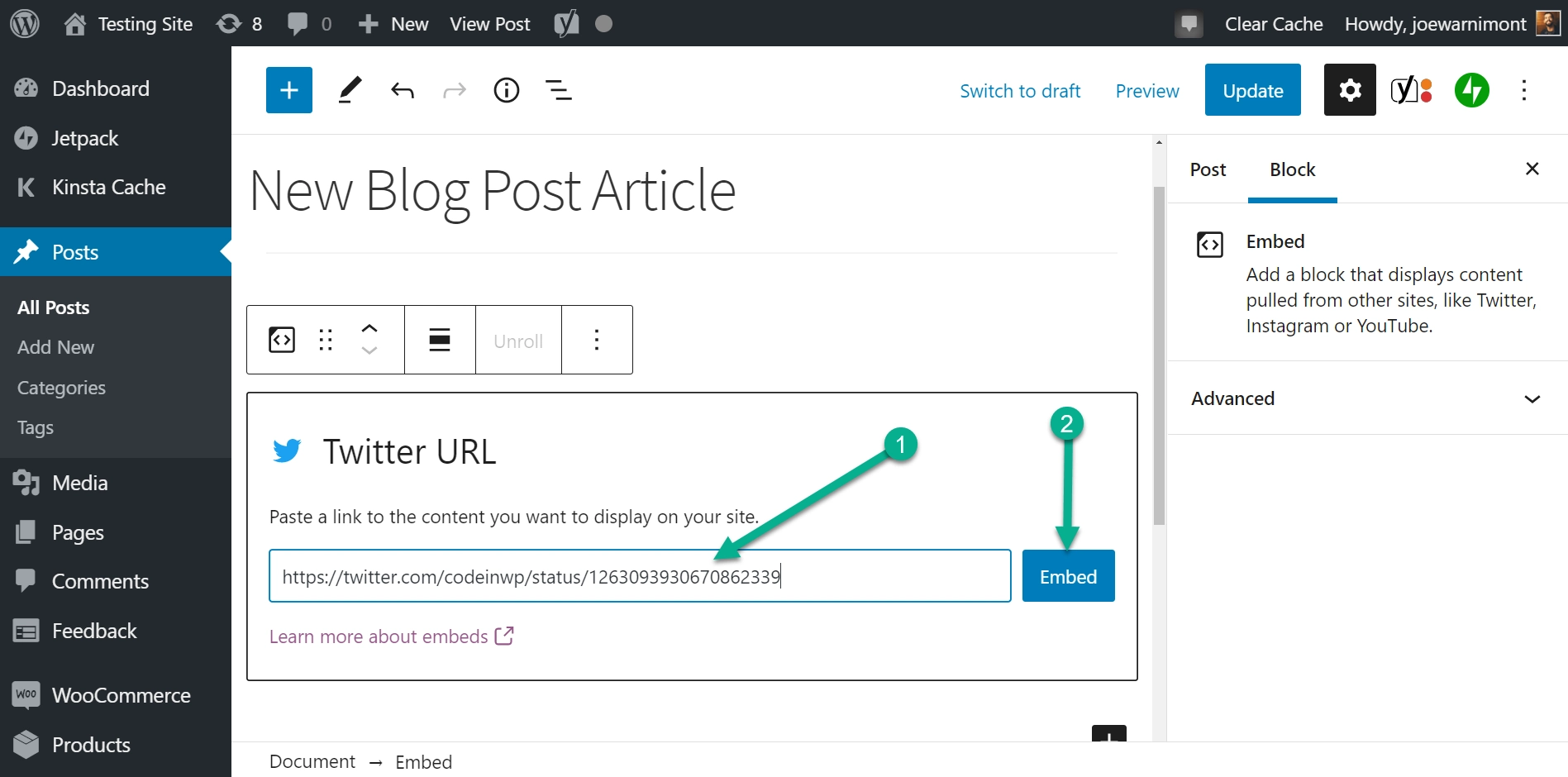
그러면 편집기에서 포함된 트윗의 실시간 미리 보기가 표시됩니다. 모바일 친화성과 CSS에 대한 몇 가지 설정이 있지만 그게 전부입니다.
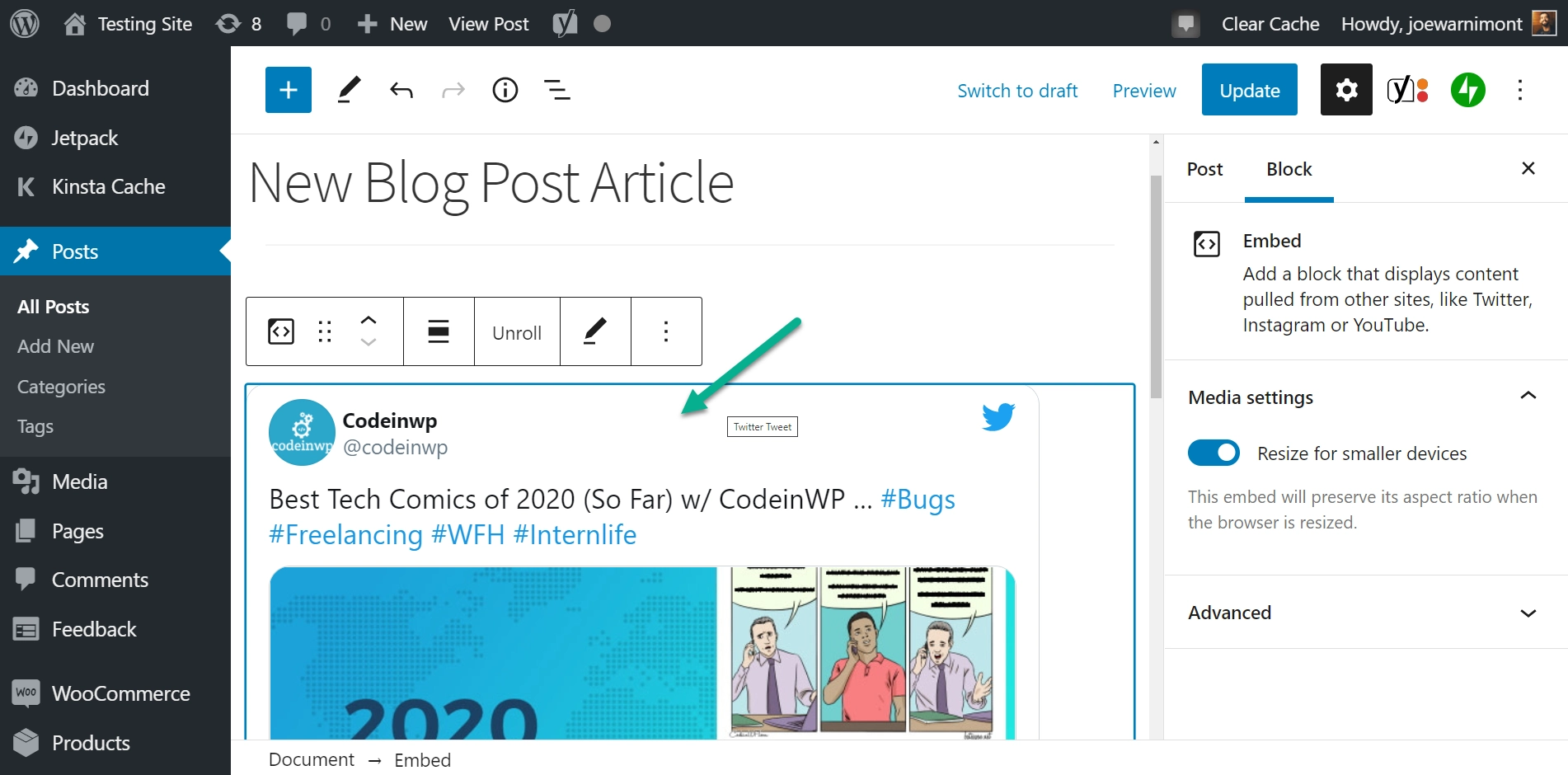
모든 것이 잘 보이는지 확인하려면 게시하기 전에 해당 WordPress 게시물 또는 페이지의 프론트엔드로 이동하여 트윗을 확인하세요. 트윗을 포함하면 링크, 해시태그, 버튼과 같은 대화형 요소가 제공되어 Twitter에서 전체 트윗을 보거나 계정을 방문할 수 있습니다.
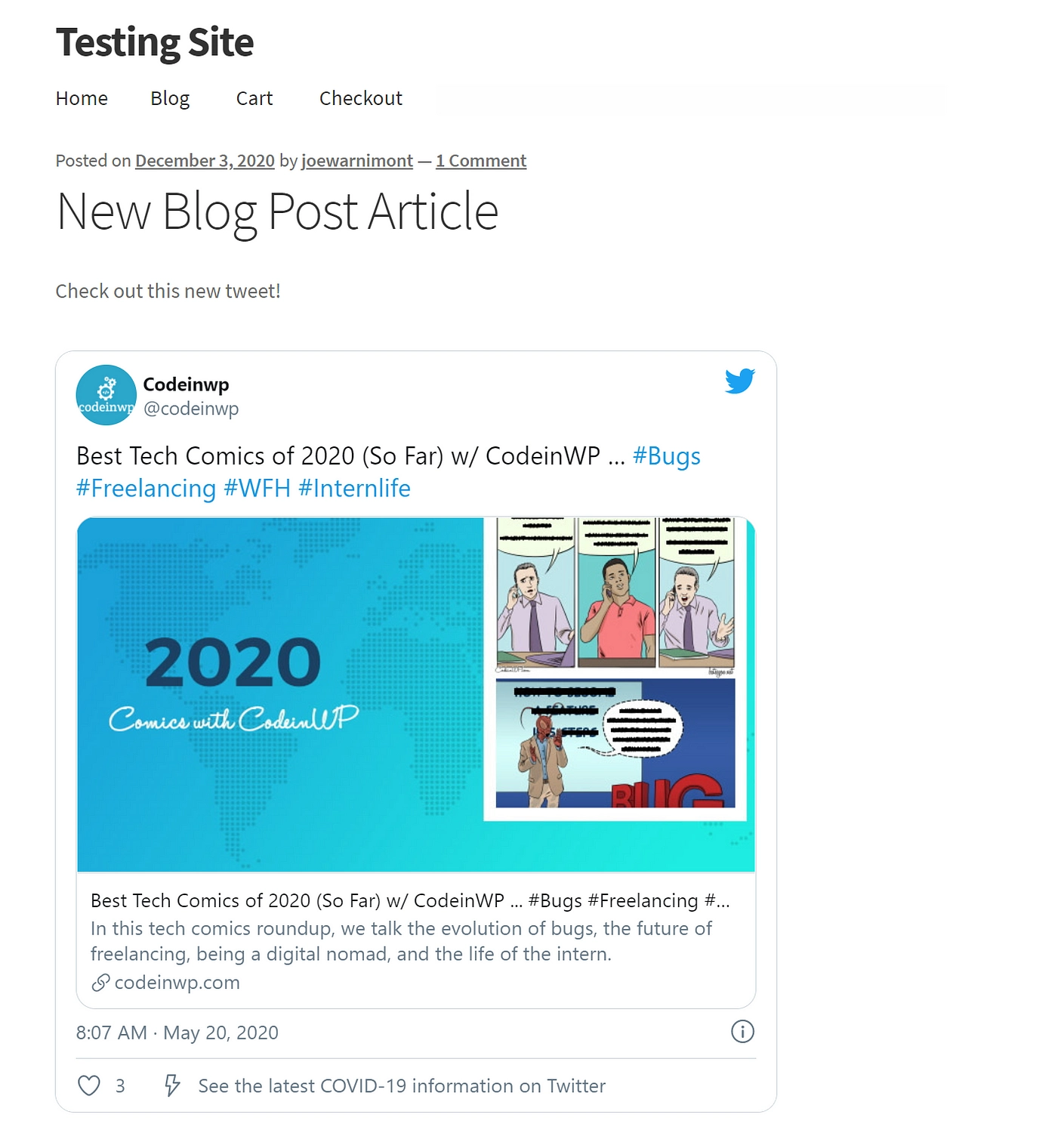
보너스: "Tweetstorms" 전체 포함
Twitter 블록과 함께 제공되는 추가 요소 중 하나는 "Tweetstorms"를 포함하는 것입니다. Tweetstorm은 일반적으로 연속적으로 게시되는 일련의 관련 게시물입니다.
Tweetstorms를 게시할 수 있지만 Twitter 계정의 소유자여야 합니다.
이렇게 하려면 이전에 포함된 트윗을 클릭하고 Unroll 옵션을 누릅니다.
이렇게 하면 여러 게시물이 연속으로 표시되지만 Tweetstorm이 귀하의 계정에서 가져온 것이고 최근이고 게시물이 서로 관련되어 있는 경우에만 표시됩니다. 그렇지 않으면 오류가 발생합니다.
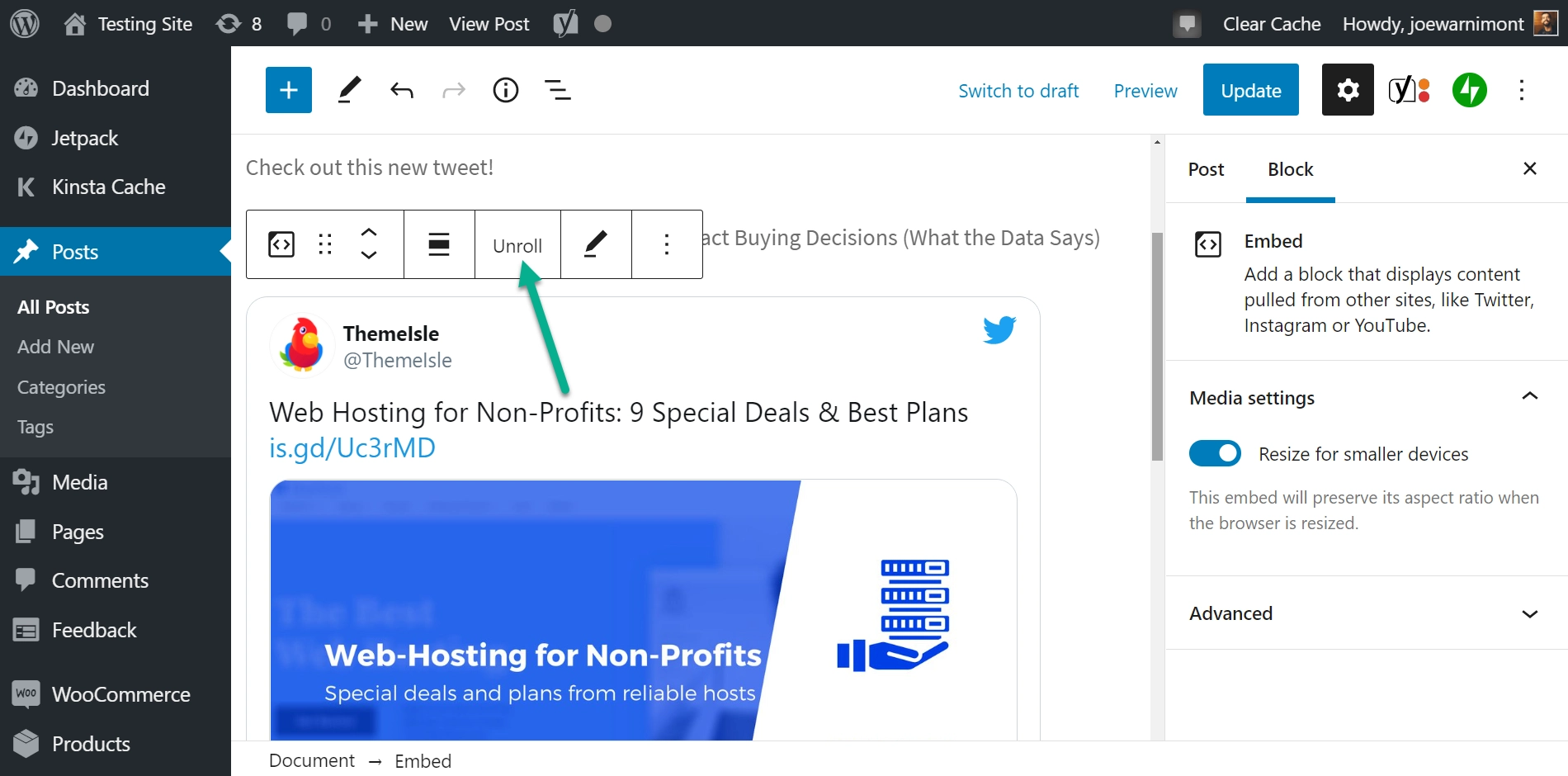
플러그인을 사용하여 WordPress에 Twitter 사용자 또는 해시태그 피드를 포함하는 방법
고급 기능이 포함된 트윗을 포함할 수 있는 몇 가지 플러그인이 온라인에서 제공됩니다.
예를 들어, 웹사이트의 Twitter 계정에서 실행 중인 피드를 원하거나 해당 트윗이 포함되었을 때 표시되는 방식을 사용자 지정하는 도구가 필요할 수 있습니다.
이러한 기능이 있는 수많은 플러그인을 테스트하는 것이 좋지만 아래 자습서에서 사용할 Smash Balloon Custom Twitter Feeds 플러그인을 주로 권장합니다.
1. 플러그인 설치
시작하려면 Smash Balloon Twitter Feeds 플러그인을 설치하고 활성화하십시오. 이에 대해 질문이 있는 경우 여기에서 플러그인 설치 방법을 알아보세요.
2. 플러그인을 트위터 계정에 연결
WordPress 대시보드에서 새 Twitter 피드 탭을 선택합니다.
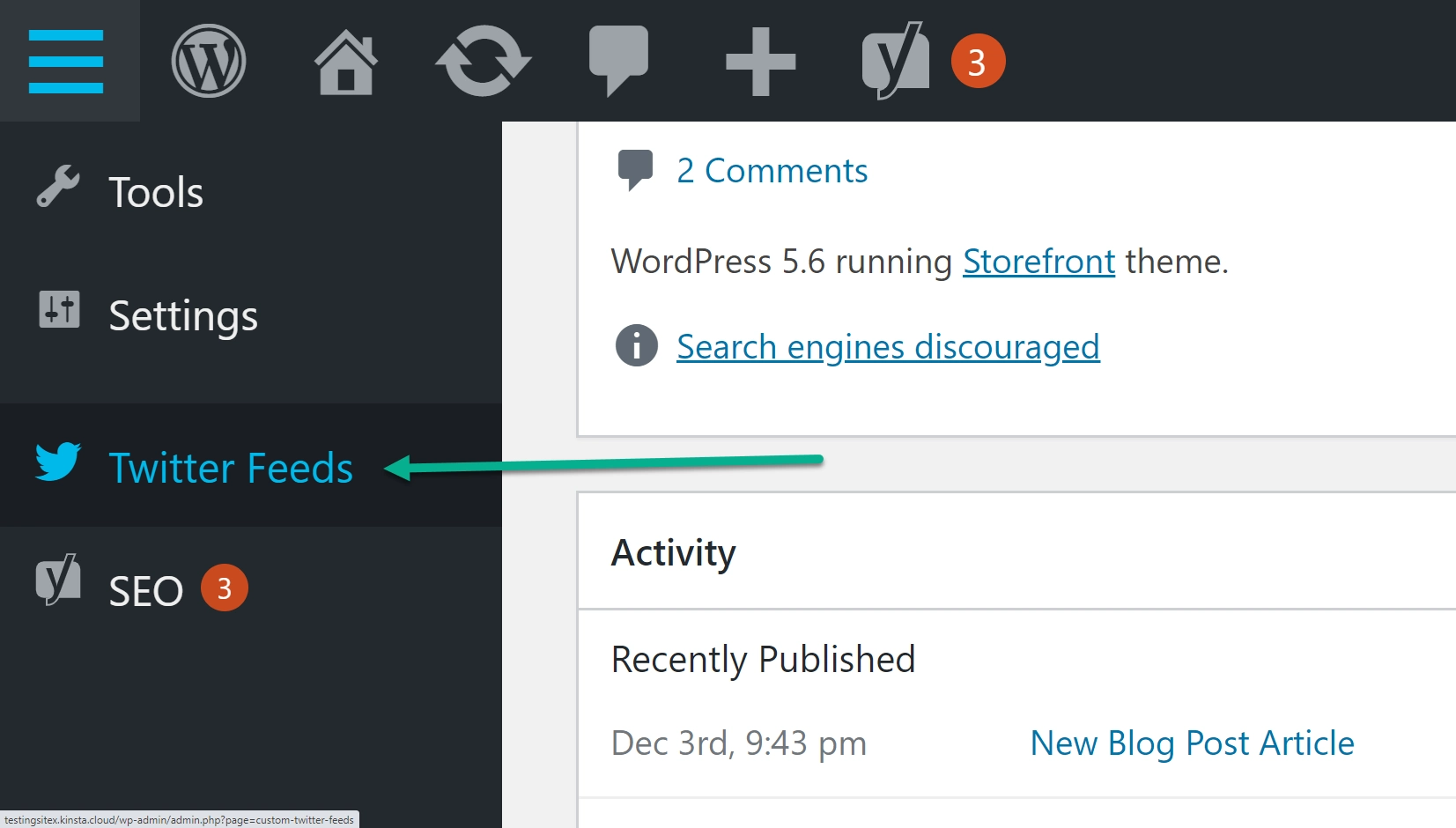
플러그인의 설정 영역에는 4단계가 있습니다.
첫 번째는 구성 탭입니다.
Twitter 계정을 사용하여 피드를 가져올 수 있는 권한을 플러그인에 부여하는 Twitter 로그인 버튼을 클릭합니다.

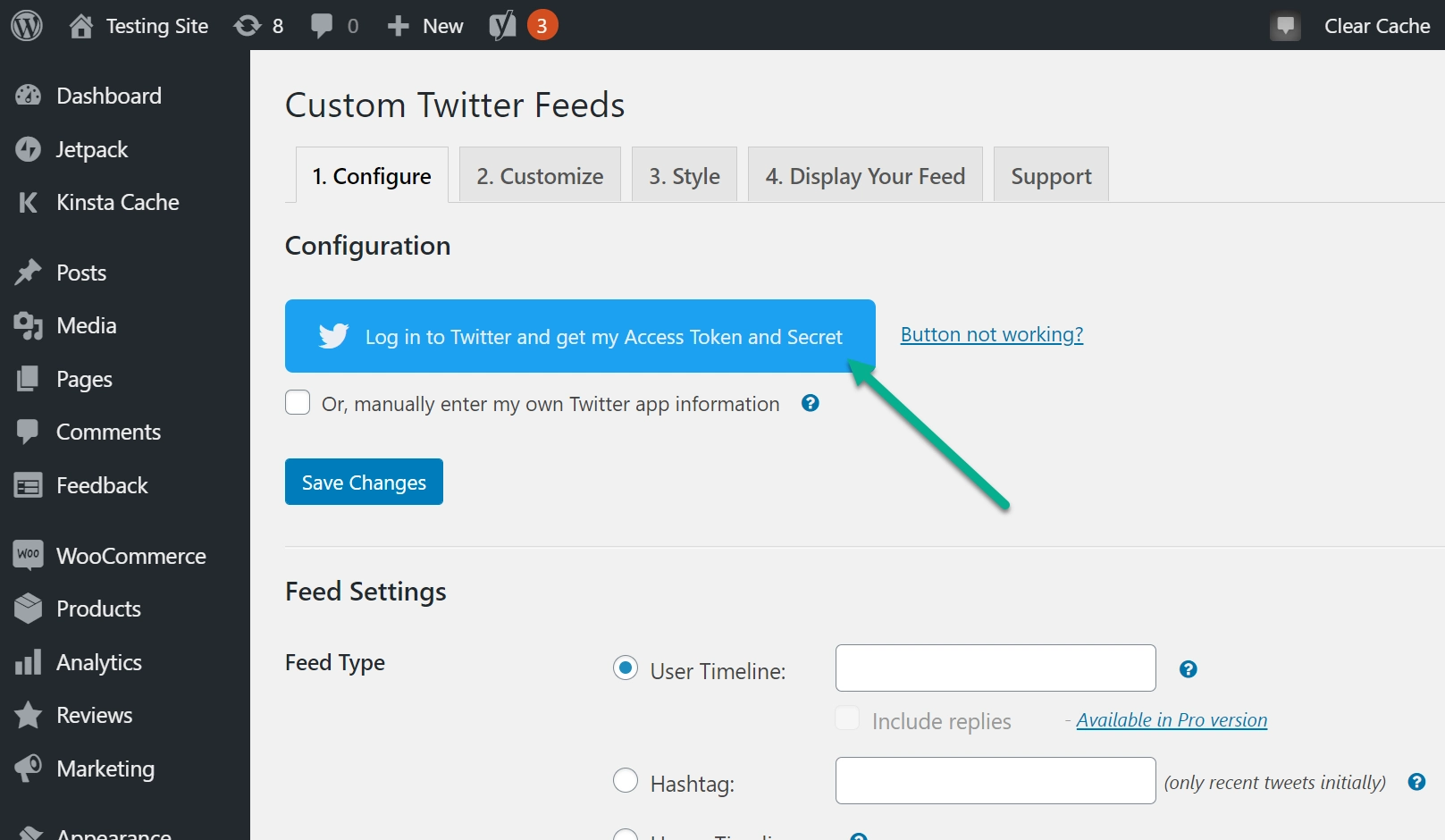
앱 승인 버튼을 클릭하여 Smash Balloon Twitter Feed 플러그인이 귀하의 Twitter 계정에 액세스할 수 있도록 합니다.
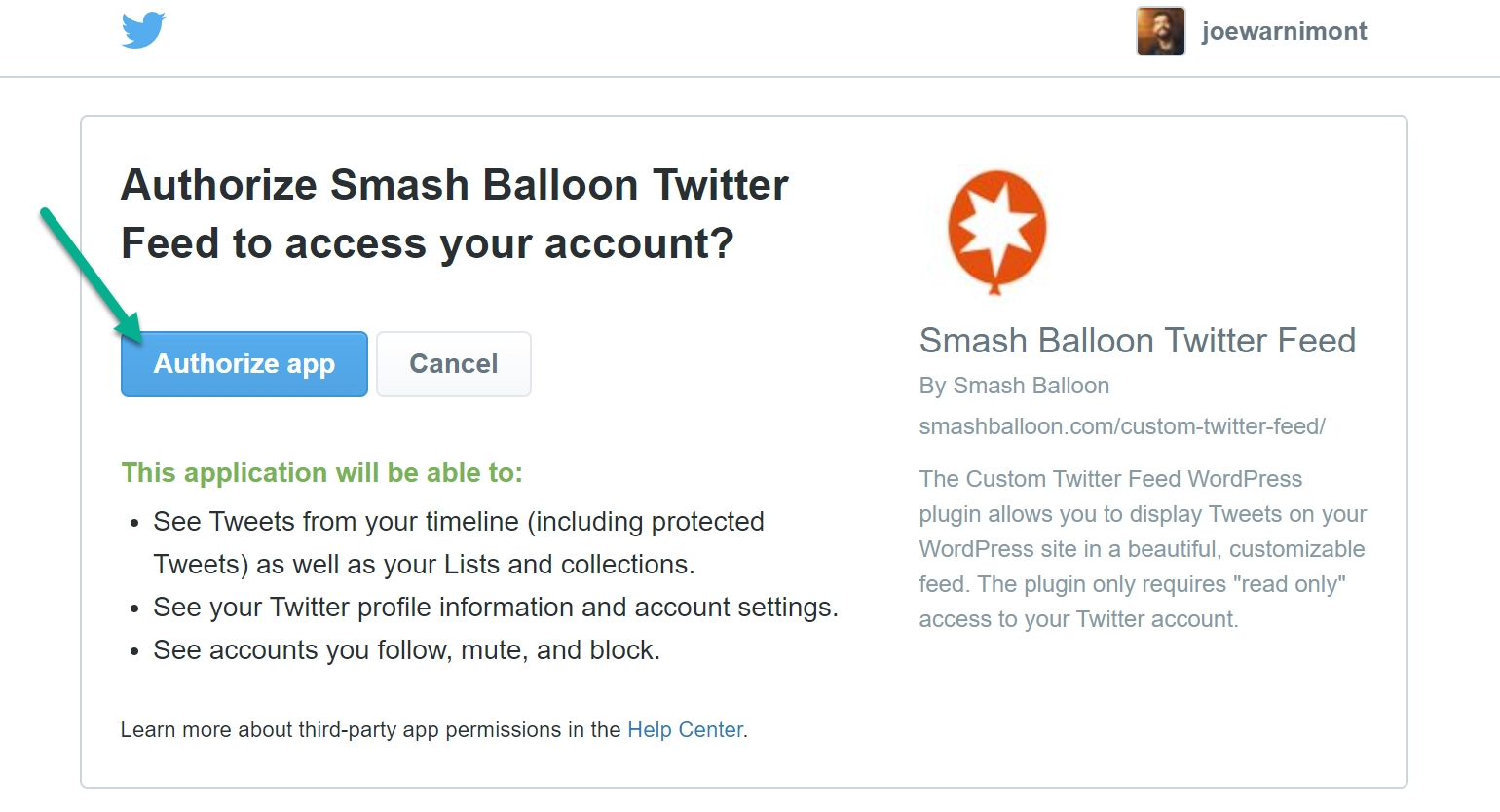
이것은 귀하의 트위터 계정에 연결되어야 합니다. 그렇지 않은 경우 액세스 토큰 및 액세스 토큰 암호를 수동으로 검색하도록 선택할 수 있습니다. 플러그인의 지침을 따르면 됩니다.
계정이 연결된 후 변경 사항을 저장하십시오.
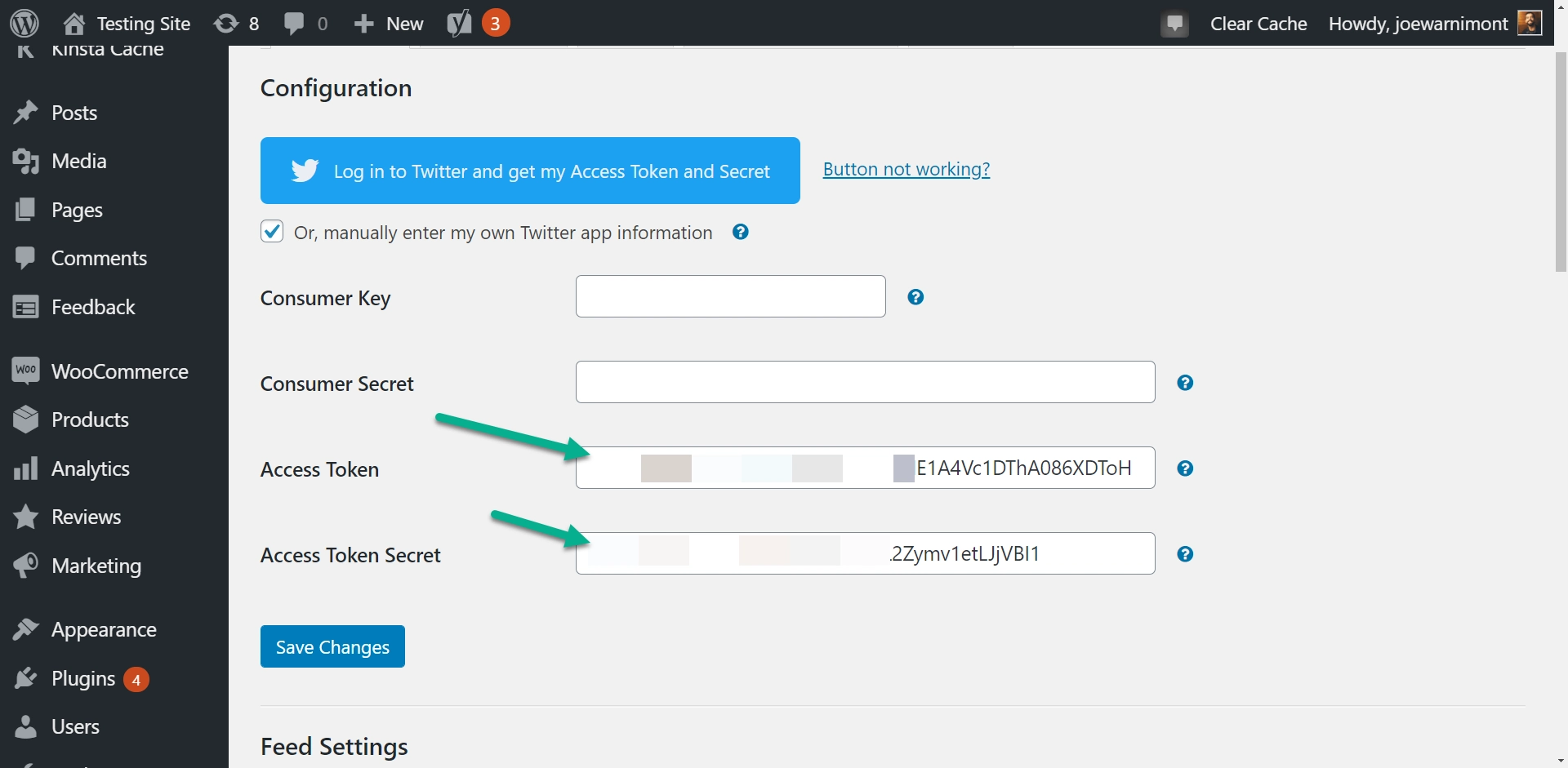
3. 피드 설정 구성
구성 탭에 있는 동안 아래로 스크롤하여 피드 설정을 수정합니다. 예를 들어 사용자 계정 또는 해시태그에서 피드를 받도록 선택할 수 있습니다.
표시할 트윗 수 또는 고급 피드 유형과 같은 기타 무료 및 프리미엄 설정이 있습니다.
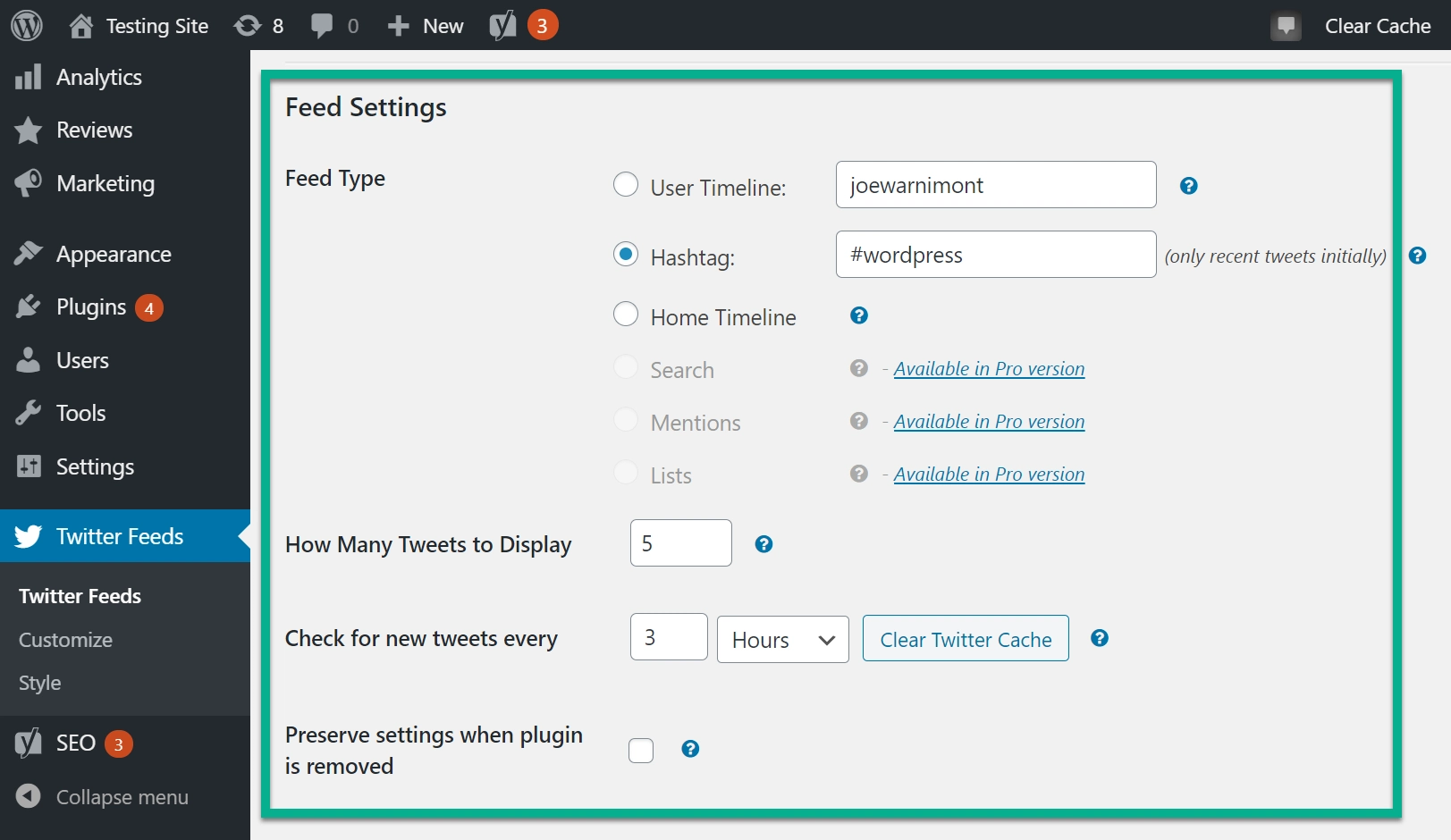
4. 피드의 레이아웃 구성
변경 사항을 저장하고 사용자 지정 탭으로 이동합니다.
여기에서 Twitter 피드의 디자인을 변경하는 설정이 있습니다.
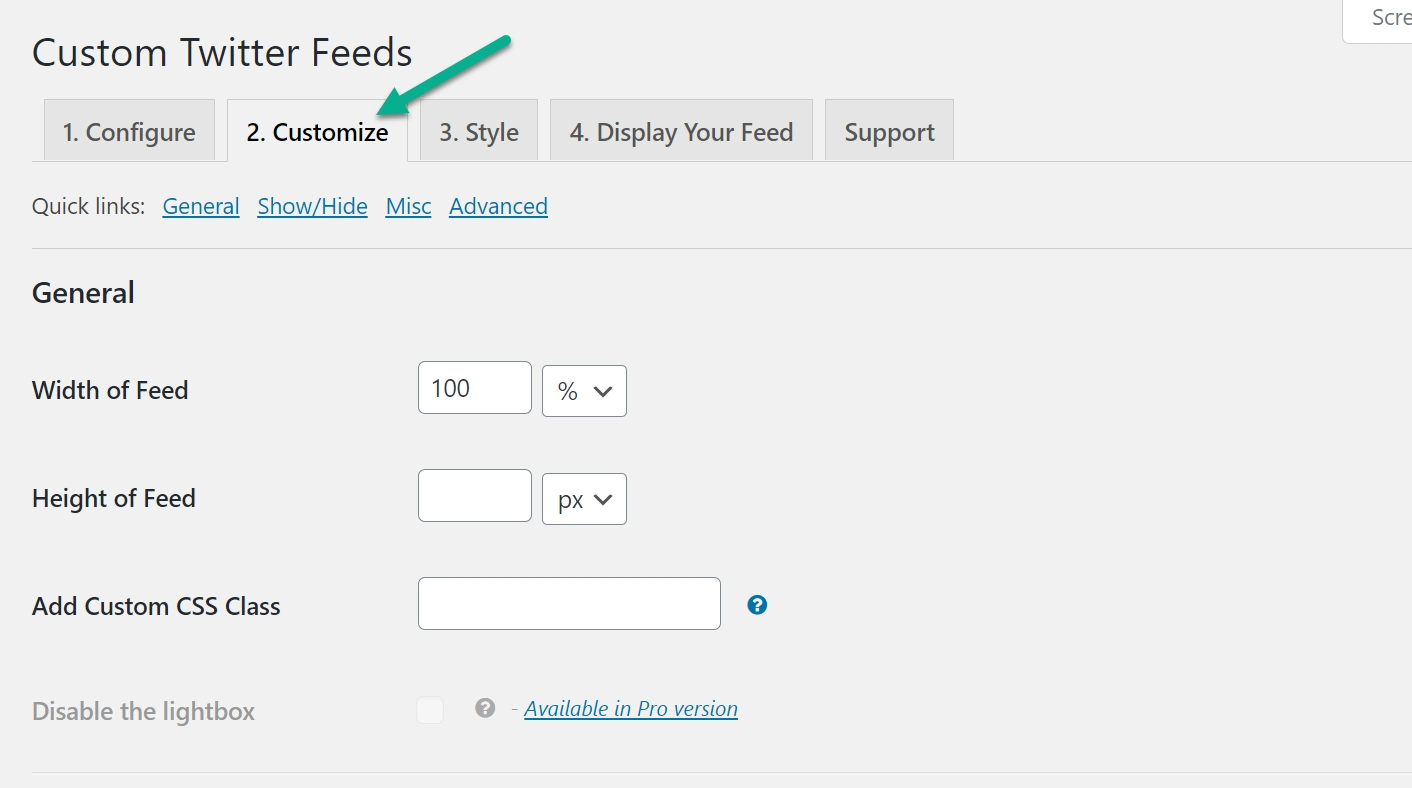
레이아웃에서 트윗에 포함된 내용까지 모든 것을 조정할 수 있습니다. 얼마나 많은 트윗을 표시할지 플러그인에 지정할 수도 있습니다.
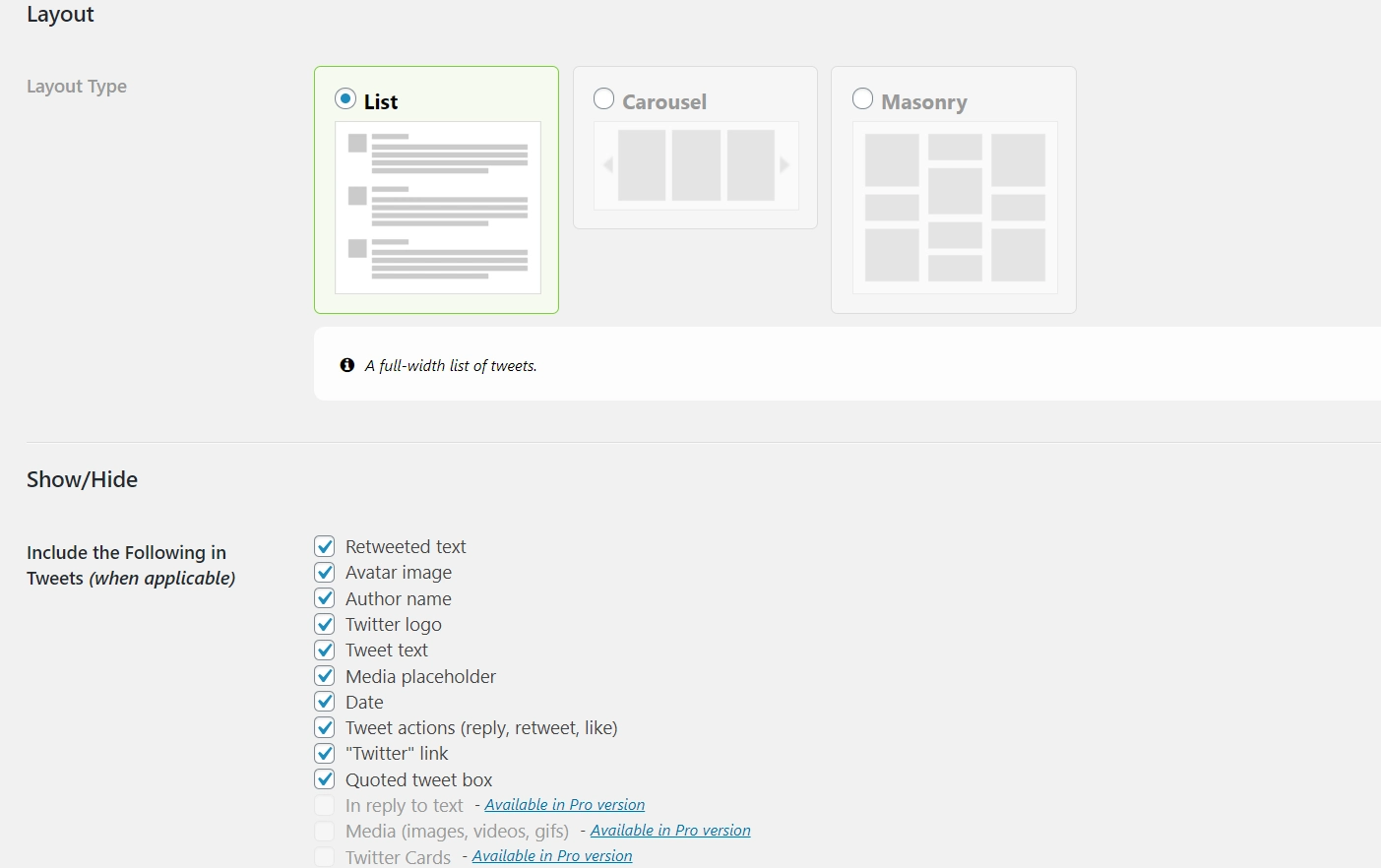
5. 피드의 디자인/스타일 구성
스타일 탭은 색상 및 텍스트와 같은 기타 모양 수정을 위한 것입니다.
브랜드에 맞게 자유롭게 변경하십시오.
다른 탭으로 이동하기 전에 설정을 저장하는 것을 잊지 마십시오.
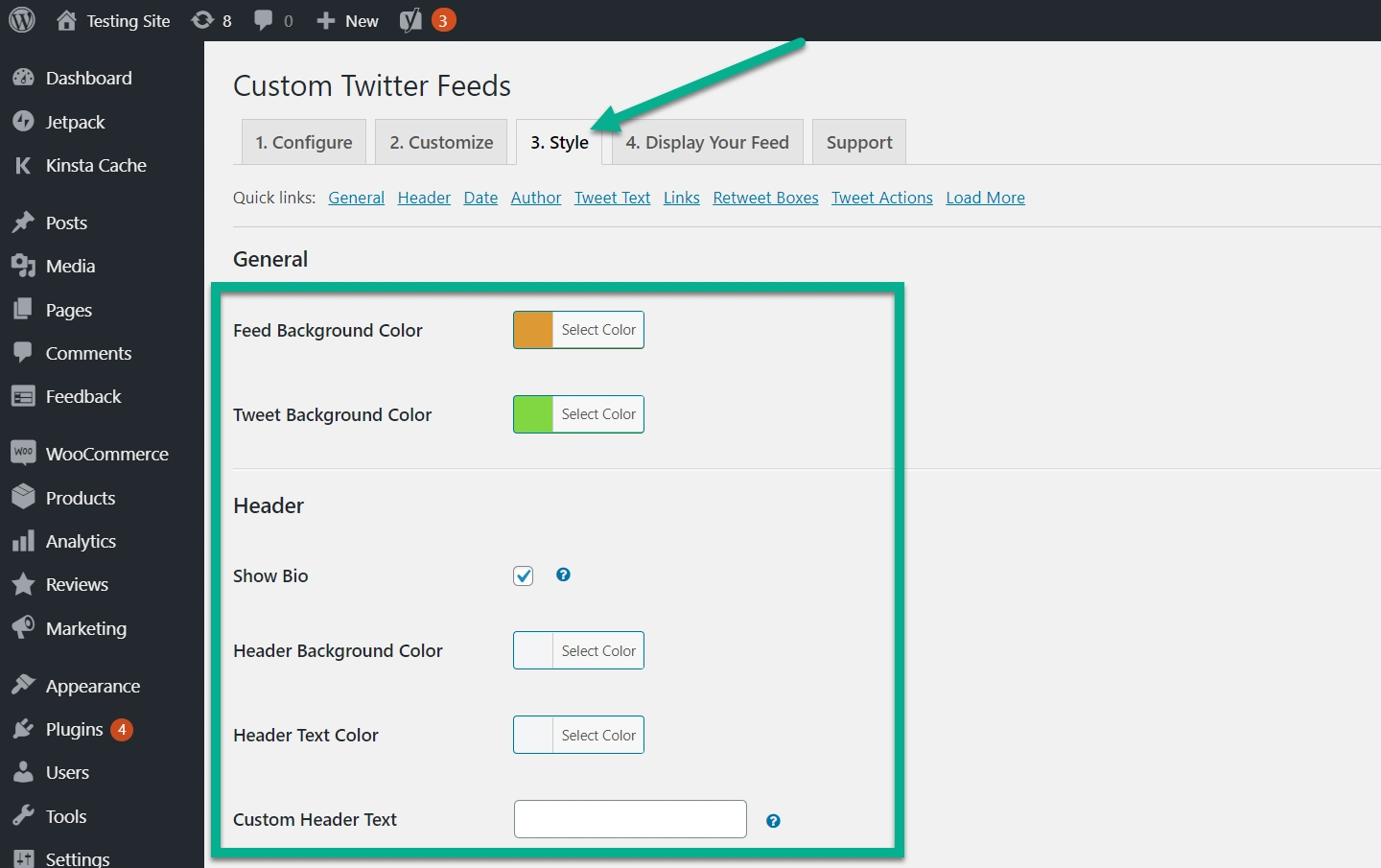
6. 피드 표시
마지막 단계는 피드를 표시하는 것입니다.
피드를 표시하는 방법에는 두 가지가 있지만 이 페이지에 나열된 유일한 방법은 단축 코드 방법입니다. 따라서 주어진 단축 코드를 클립보드에 복사하십시오.
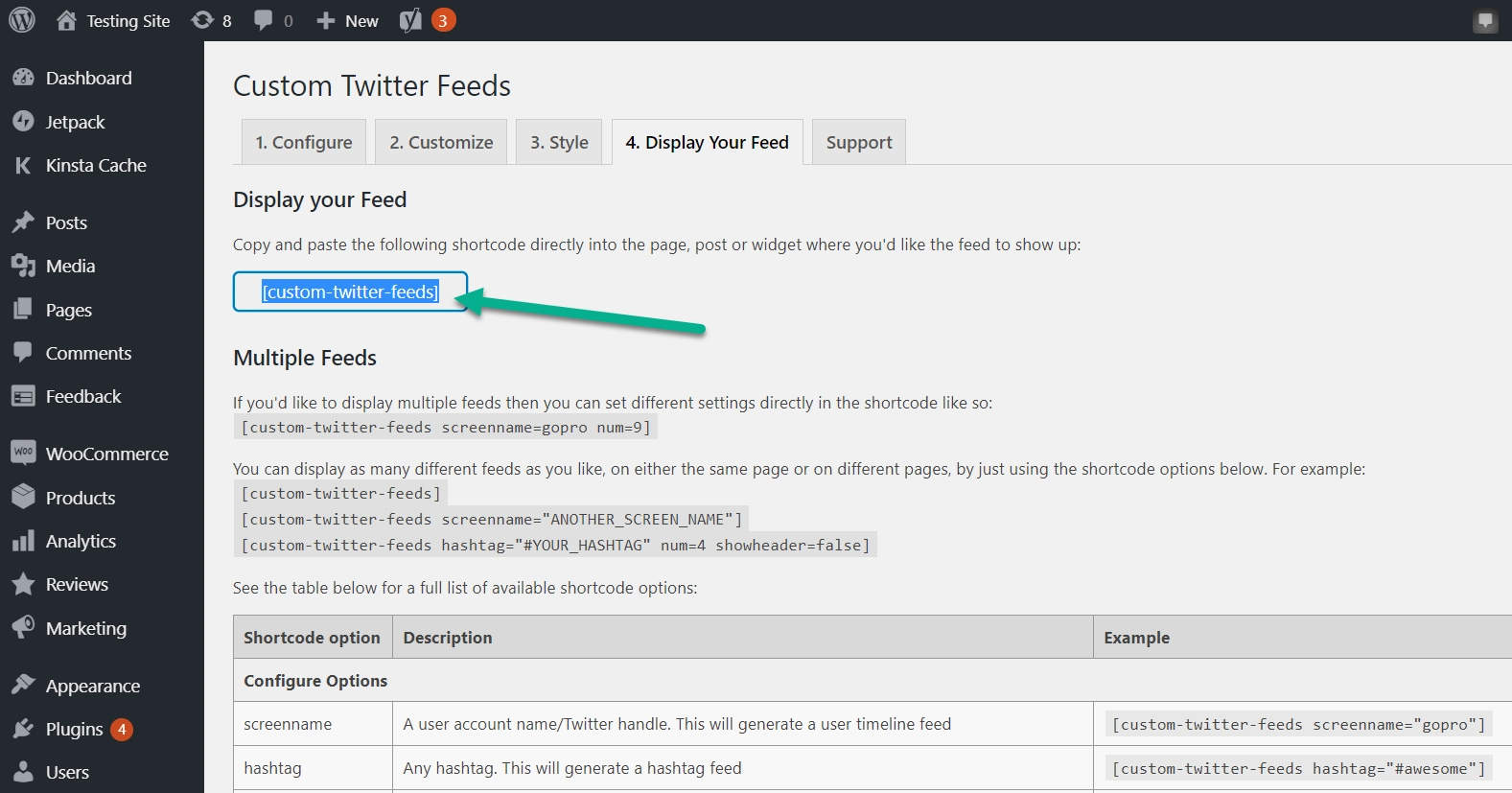
WordPress에서 새 게시물이나 이전 게시물 또는 페이지로 이동합니다.
피드를 표시하는 첫 번째 옵션은 단축 코드를 단축 코드 블록에 붙여 넣는 것입니다.
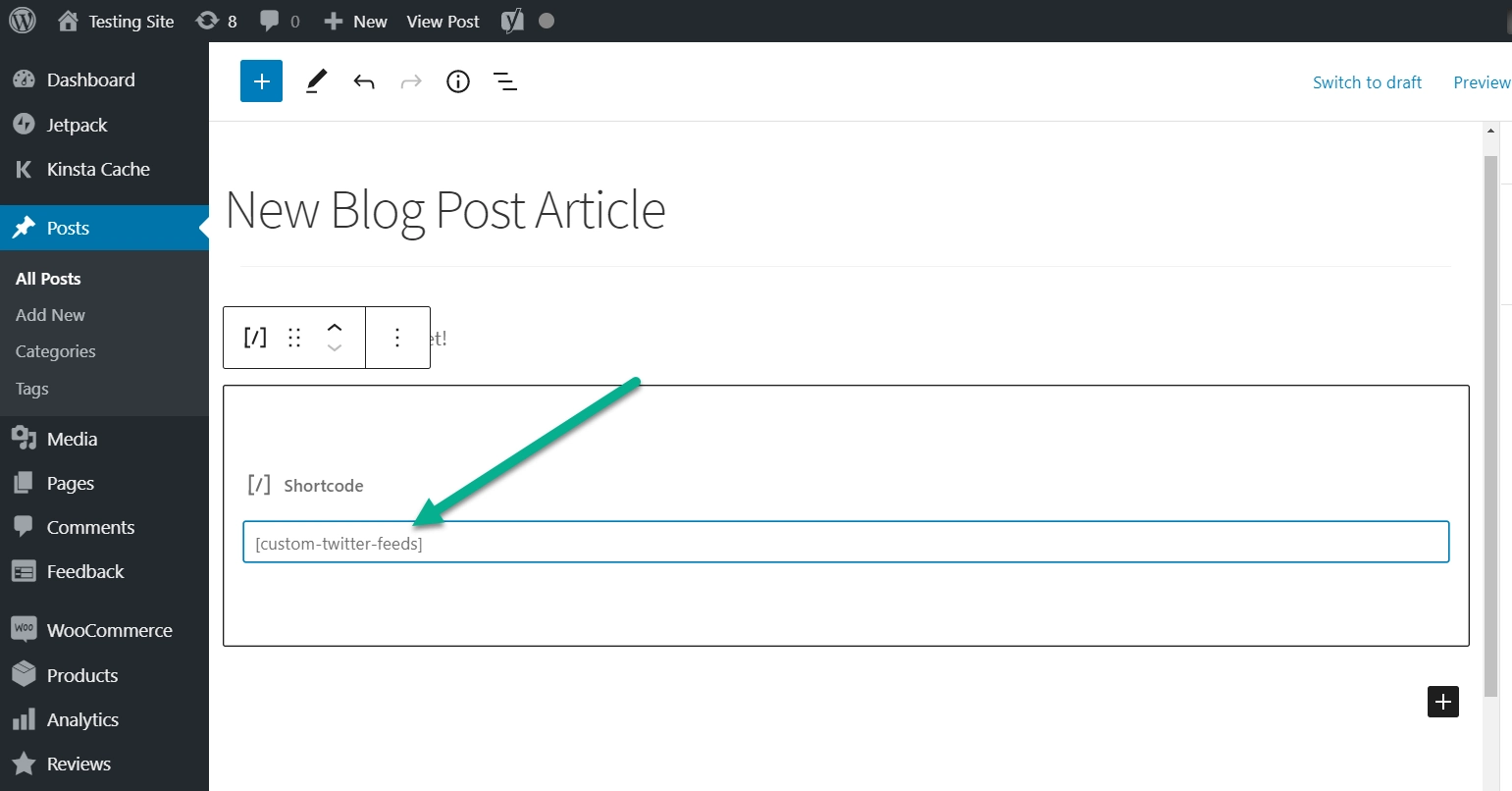
더 쉬운 방법은 Twitter Feed 블록을 검색하여 삽입하는 것입니다. 이 블록은 Smash Balloon Twitter Feed 플러그인에서 가져온 것입니다.
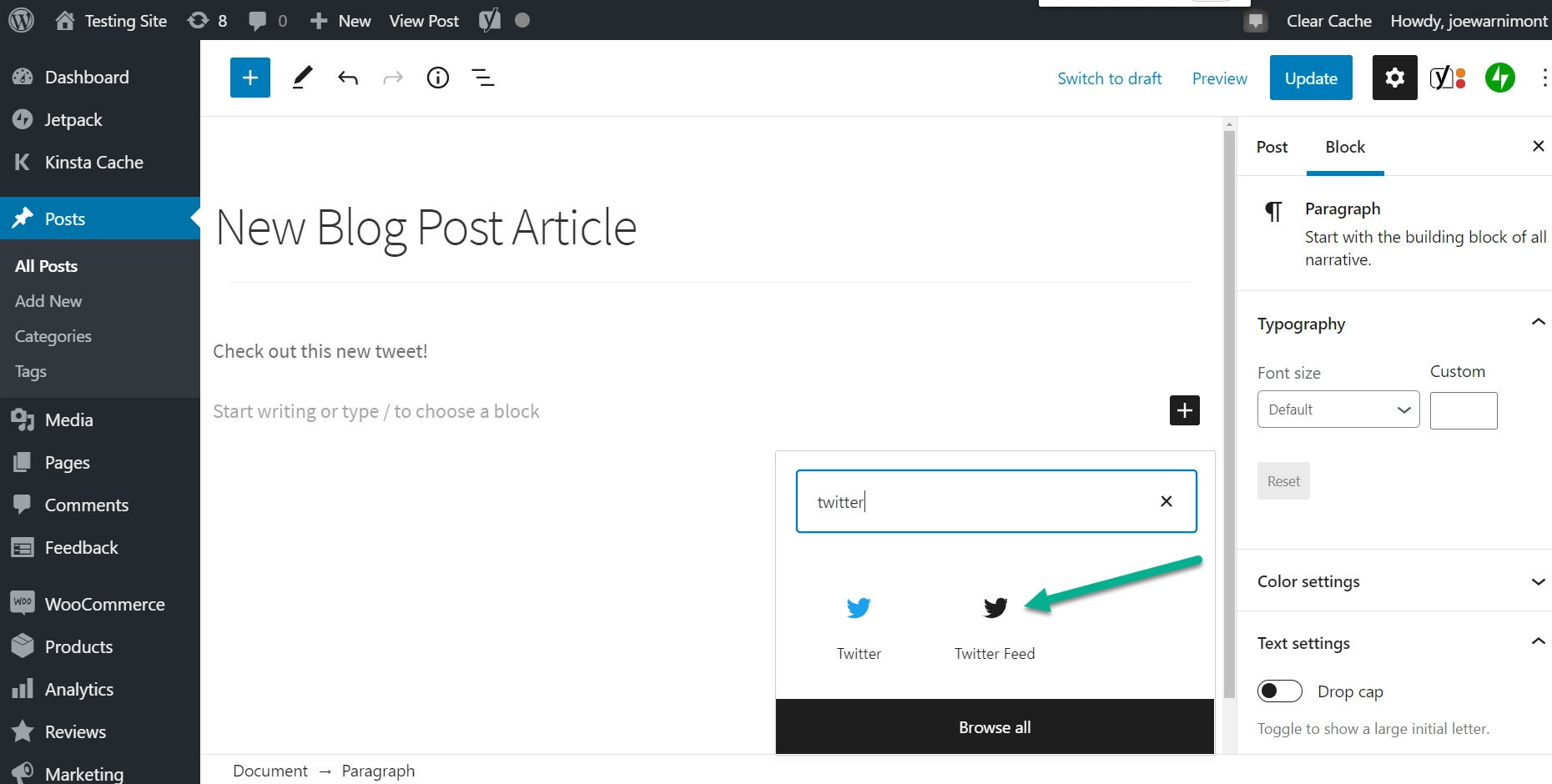
설정 영역에서 이미 피드를 구성했으므로 추가 사용자 정의가 필요하지 않습니다.
게시물이나 페이지를 게시하고 프런트엔드로 이동하여 실제 트윗을 확인하세요. 이 튜토리얼에서는 해시태그 피드를 선택했지만 자신의 계정을 선택할 수도 있습니다.
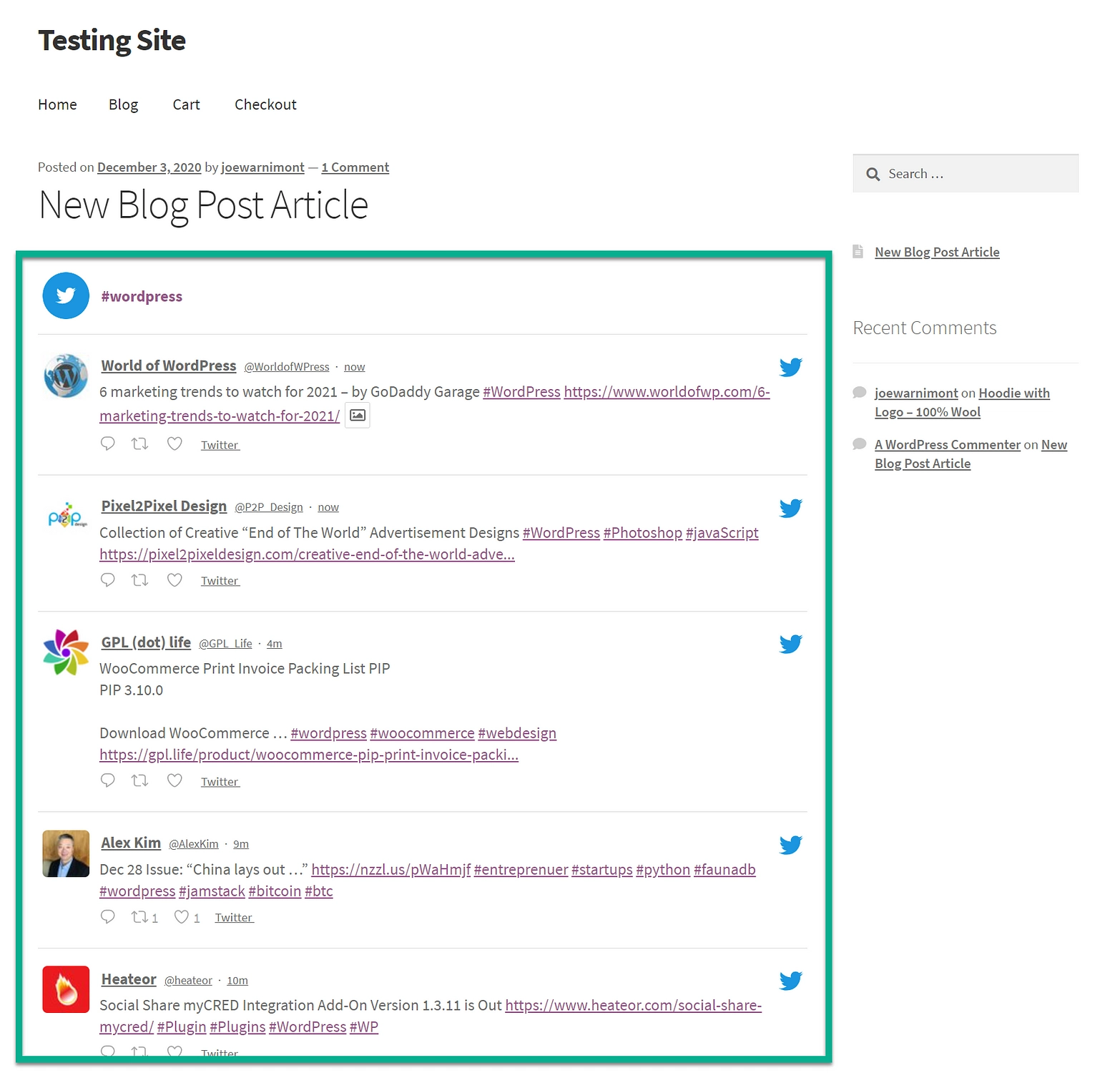
오늘 WordPress에 트윗 포함
트윗을 포함하는 것이 번거로운 작업일 필요는 없습니다. 대신 기본 편집기나 플러그인을 사용하여 위에서 설명한 방법 중 하나를 사용하여 문제 없이 WordPress에 트윗을 포함하세요.
Twitter를 WordPress 사이트에 통합하는 다른 아이디어에 대해 다른 유용한 가이드도 있습니다.
- WordPress와 Twitter를 통합하는 9가지 방법
- WordPress에서 Twitter에 게시하는 방법
- Twitter에서 오래된 블로그 게시물을 자동으로 공유하는 방법
WordPress에 트윗을 삽입하는 방법에 대해 여전히 질문이 있습니까? 댓글로 문의주세요!
